办公自动化word高级篇
办公软件Word高级功能指南

办公软件Word高级功能指南Chapter 1:Word文档的格式设置Word作为一款功能强大的办公软件,拥有丰富的格式设置选项,可以帮助用户创建具有专业外观的文档。
1.1 页边距设置在开始撰写文档之前,首先要设置页边距。
Word提供了默认的页边距设置,但用户可以根据需要自定义页边距。
通过点击页面布局选项卡上的页边距按钮,用户可以选择标准的页边距设置,也可以选择自定义设置页边距。
1.2 段落格式化段落格式化对于文档的排版起着至关重要的作用。
Word提供了广泛的段落格式化选项,包括缩进、对齐方式、行距和间距等。
通过使用这些选项,用户可以根据需要改变段落的外观。
1.3 标题样式和目录为了更好地组织文档内容,用户可以使用Word中的标题样式功能。
标题样式可以创建不同级别的标题,并为每个标题级别设置不同的格式。
此外,Word还提供了目录生成功能,可以根据设定的标题样式自动生成目录。
Chapter 2:高级文档编辑技巧Word提供了众多高级文档编辑技巧,可以提高用户的工作效率和文档质量。
2.1 搜索和替换在大型文档中找到特定的文字可能很困难,Word的搜索和替换功能可以帮助用户快速定位和替换文档中的文字。
用户可以使用Ctrl + F快捷键打开搜索对话框,然后输入关键词进行搜索。
2.2 剪贴板功能Word的剪贴板功能可以让用户方便地复制和粘贴多个内容片段。
用户可以通过点击“剪贴板”选项卡,将需要复制的内容添加到剪贴板,并在需要粘贴时选择相应的片段。
2.3 插入和使用公式在需要插入数学公式或科学符号的文档中,Word的公式编辑功能可以派上用场。
通过点击“插入”选项卡上的公式按钮,用户可以使用公式编辑器插入和编辑各种数学公式。
Chapter 3:图表和图形处理图表和图形是展示数据和信息的重要工具,在Word中也可以通过一些高级功能更好地创建和处理图表和图形。
3.1 创建和编辑图表Word提供了多种图表类型供用户选择,包括柱形图、折线图、饼图等。
Word高级功能和宏的应用指南
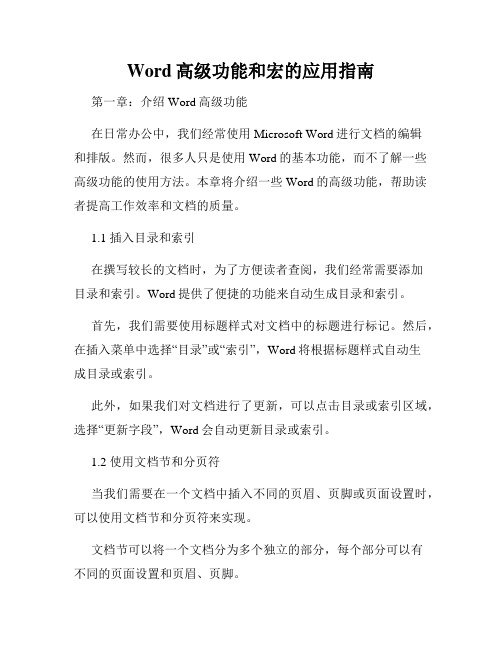
Word高级功能和宏的应用指南第一章:介绍Word高级功能在日常办公中,我们经常使用Microsoft Word进行文档的编辑和排版。
然而,很多人只是使用Word的基本功能,而不了解一些高级功能的使用方法。
本章将介绍一些Word的高级功能,帮助读者提高工作效率和文档的质量。
1.1 插入目录和索引在撰写较长的文档时,为了方便读者查阅,我们经常需要添加目录和索引。
Word提供了便捷的功能来自动生成目录和索引。
首先,我们需要使用标题样式对文档中的标题进行标记。
然后,在插入菜单中选择“目录”或“索引”,Word将根据标题样式自动生成目录或索引。
此外,如果我们对文档进行了更新,可以点击目录或索引区域,选择“更新字段”,Word会自动更新目录或索引。
1.2 使用文档节和分页符当我们需要在一个文档中插入不同的页眉、页脚或页面设置时,可以使用文档节和分页符来实现。
文档节可以将一个文档分为多个独立的部分,每个部分可以有不同的页面设置和页眉、页脚。
分页符用于在文档中插入分页,可以将一页内容拆分为两个页面。
通过使用文档节和分页符,我们可以更灵活地控制文档的分页和页面设置。
1.3 定制快速访问工具栏Word的快速访问工具栏是一个位于界面顶部的工具栏,可以包含常用的命令按钮,方便用户快速访问。
我们可以通过右键点击工具栏区域,选择“定制快速访问工具栏”,从弹出的菜单中选择需要添加的命令按钮。
此外,我们还可以通过调整按钮的顺序和移除不需要的按钮,定制属于自己的快速访问工具栏。
第二章:宏的应用宏是一系列自动化操作的集合,可以帮助我们简化重复性工作,提高工作效率。
本章将介绍宏的应用,并提供一些实用的宏示例。
2.1 录制和运行宏Word提供了宏录制功能,可以将我们的操作转化为宏代码。
录制宏的方法是依次执行我们需要的操作,然后在“开发工具”菜单中点击“宏录制器”,停止录制时,宏录制器会生成相应的VBA代码。
运行宏的方法是在开发工具中选择“宏”,然后选择要运行的宏,点击“运行”即可。
实验二 办公自动化--文字处理(WORD)
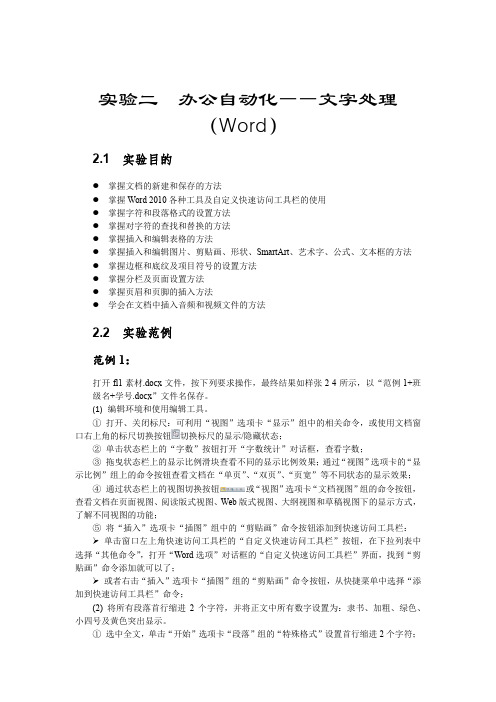
实验二办公自动化――文字处理(Word)2.1实验目的●掌握文档的新建和保存的方法●掌握Word 2010各种工具及自定义快速访问工具栏的使用●掌握字符和段落格式的设置方法●掌握对字符的查找和替换的方法●掌握插入和编辑表格的方法●掌握插入和编辑图片、剪贴画、形状、SmartArt、艺术字、公式、文本框的方法●掌握边框和底纹及项目符号的设置方法●掌握分栏及页面设置方法●掌握页眉和页脚的插入方法●学会在文档中插入音频和视频文件的方法2.2实验范例范例1:打开fl1素材.docx文件,按下列要求操作,最终结果如样张2-4所示,以“范例1+班级名+学号.docx”文件名保存。
(1)编辑环境和使用编辑工具。
①打开、关闭标尺:可利用“视图”选项卡“显示”组中的相关命令,或使用文档窗口右上角的标尺切换按钮切换标尺的显示/隐藏状态;②单击状态栏上的“字数”按钮打开“字数统计”对话框,查看字数;③拖曳状态栏上的显示比例滑块查看不同的显示比例效果;通过“视图”选项卡的“显示比例”组上的命令按钮查看文档在“单页”、“双页”、“页宽”等不同状态的显示效果;④通过状态栏上的视图切换按钮或“视图”选项卡“文档视图”组的命令按钮,查看文档在页面视图、阅读版式视图、Web版式视图、大纲视图和草稿视图下的显示方式,了解不同视图的功能;⑤将“插入”选项卡“插图”组中的“剪贴画”命令按钮添加到快速访问工具栏:单击窗口左上角快速访问工具栏的“自定义快速访问工具栏”按钮,在下拉列表中选择“其他命令”,打开“Word选项”对话框的“自定义快速访问工具栏”界面,找到“剪贴画”命令添加就可以了;或者右击“插入”选项卡“插图”组的“剪贴画”命令按钮,从快捷菜单中选择“添加到快速访问工具栏”命令;(2) 将所有段落首行缩进2个字符,并将正文中所有数字设置为:隶书、加粗、绿色、小四号及黄色突出显示。
①选中全文,单击“开始”选项卡“段落”组的“特殊格式”设置首行缩进2个字符;②选中全文,单击“开始”选项卡“编辑”组的“替换”命令,打开“查找和替换”对话框,再单击“更多”按钮以扩展该对话框,把光标定位在查找文本框中,再单击“特殊字符”按钮,选择“任意数字”,由于该替换并不改变查找的内容,故无须在“替换为”文本框中输入任何内容,只需将插入点定位于“替换为”文本框中,然后单击“格式”按钮中的“字体”命令及“突出显示”命令,按题目要求进行设置,最后单击“全部替换”按钮;注意:突出显示的颜色要提前在“开始”选项卡“字体”组的按钮中修改好。
3 利用Word高效创建电子文档-高级应用

9
图2.88 “样式”任务窗格
2.5 长文档的编辑与管理
10
除了单独为选定的文本或段落设置样式外,Word 2010内置了许多经过 专业设计的样式集,而每个样式集都包含了一整套可应用于整篇文档的样式 设置。只要用户选择了某个样式集,其中的样式设置就会自动应用于整篇文 档,从而实现一次性完成文档中的所有样式设置,如图2.89所示。
2.5 长文档的编辑与管理
2.5.2 文档分页与分节
17
文档的不同部分通常会另起一页开始,很多用户习惯用加入多个空行的 方法使新的部分另起一页,这种做法会导致修改文档时重复排版,从而增 加了工作量,降低了工作效率。借助Word 2010中的分页或分节操作,可 以有效划分文档内容的布局,而且使文档排版工作简洁高效。 如果只是为了排版布局需要,单纯地将 文档中的内容划分为上下两页,则在文 档中插入分页符即可,操作步骤如下: (1)将光标置于需要分页的位置。 ( 2 )在“页面布局”选项卡上的“页面设置” 选项组中,单击【分隔符】按钮,打开如图2.96 所示“插入分页符和分节符”选项列表。 ( 3 )单击“分页符”命令集中的【分页符】按 钮,即可将光标后的内容布局到新的一个页面中, 分页符前后页面的设置属性及参数均保持一致。
提示:实际上,也可以将右边的文件设置为源文件,左边框中的文件设置为目标文件。在源文件 中选中样式时,可以看到中间的【复制】按钮上的箭头方向发生了变化,从左指向右就变成了从 右指向左,实际上箭头的方向就是从源文件到目标文件的方向。这就是说,在执行复制操作时, 既可以把样式从左边打开的文档或模板中复制到右边的文档或模板中,也可以从右边打开的文档 或模板中复制到左边的文档或模板中。
办公自动化之——60个word使用小技巧
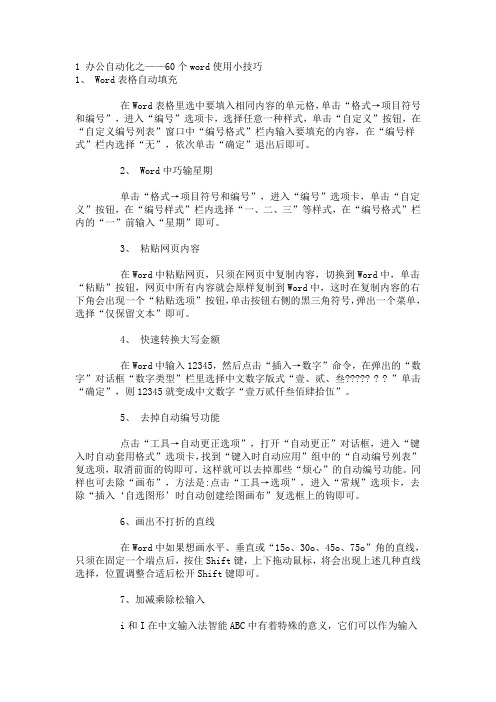
1 办公自动化之——60个word使用小技巧1、 Word表格自动填充在Word表格里选中要填入相同内容的单元格,单击“格式→项目符号和编号”,进入“编号”选项卡,选择任意一种样式,单击“自定义”按钮,在“自定义编号列表”窗口中“编号格式”栏内输入要填充的内容,在“编号样式”栏内选择“无”,依次单击“确定”退出后即可。
2、 Word中巧输星期单击“格式→项目符号和编号”,进入“编号”选项卡,单击“自定义”按钮,在“编号样式”栏内选择“一、二、三”等样式,在“编号格式”栏内的“一”前输入“星期”即可。
3、粘贴网页内容在Word中粘贴网页,只须在网页中复制内容,切换到Word中,单击“粘贴”按钮,网页中所有内容就会原样复制到Word中,这时在复制内容的右下角会出现一个“粘贴选项”按钮,单击按钮右侧的黑三角符号,弹出一个菜单,选择“仅保留文本”即可。
4、快速转换大写金额在Word中输入12345,然后点击“插入→数字”命令,在弹出的“数字”对话框“数字类型”栏里选择中文数字版式“壹、贰、叁?? ? ? ”单击“确定”,则12345就变成中文数字“壹万贰仟叁佰肆拾伍”。
5、去掉自动编号功能点击“工具→自动更正选项”,打开“自动更正”对话框,进入“键入时自动套用格式”选项卡,找到“键入时自动应用”组中的“自动编号列表”复选项,取消前面的钩即可。
这样就可以去掉那些“烦心”的自动编号功能。
同样也可去除“画布”,方法是:点击“工具→选项”,进入“常规”选项卡,去除“插入‘自选图形’时自动创建绘图画布”复选框上的钩即可。
6、画出不打折的直线在Word中如果想画水平、垂直或“15o、30o、45o、75o”角的直线,只须在固定一个端点后,按住Shift键,上下拖动鼠标,将会出现上述几种直线选择,位置调整合适后松开Shift键即可。
7、加减乘除松输入i和I在中文输入法智能ABC中有着特殊的意义,它们可以作为输入小写和大写中文数字的前导字符,还可以用来将数字运算符号变为相应的汉字,在i或I后面输入+、—、*、/,按回车键或空格键,即可得到与之对应的汉字加、减、乘、除。
中高职计算机办公自动化Word《设置文本格式和文本样式》

设置文本格式和文本样式
WORK PLAN FOR THE THIRD QUART
※ 设置字体
• 1. 在“字体”下拉列表框 中设置字体 • 2. 通过菜单命令设置字体
“字体”下拉列表
设置文本格式和文本样式
WORK PLAN FOR THE THIRD QUART
※ 设置字号
“字号”下拉列表
将选定文本的字号改为二号
设置文本格式和文本样式
WORK PLAN FOR THE THIRD QUART
※ 设置字形 • 4种字形: 常规,倾斜,加粗,倾斜 加粗
将选定的文本变为加粗格式
将选定的文本变为倾斜格式
设置文本格式和文本样式
WORK PLAN FOR THE THIRD QUART
•1. 给文本添加边框
2. 给文本添加底纹
“边框和底纹”对话框
设置文本格式和文本样式
WORK PLAN FOR THE THIRD QUART
※ 字符缩放
“缩进和间距”选项卡
设置文本格式和文本样式
WORK PLAN FOR THE THIRD QUART
※ 调整字符间距
• 字符间距是指相邻 字符间的距离,字符 缩放是指字符的宽高 比例,以百分数来表 示。
“定义新项目符号”对话框
选择一种编号样式
设置文本格式和文本样式
WORK PLAN FOR THE THIRD QUART
※ 什么是样式?样式有什么作用?
01
02
样式是多种格式的集 合
一个样式中会包括很多 格式效果,为文本应用 了一个样式后,就等于 为文本设置了多种格式。
03
高级技巧Word中的宏和自动化操作实例分享
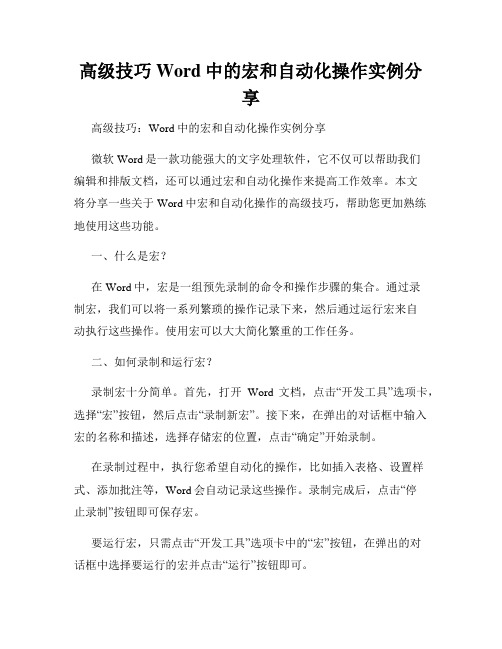
高级技巧Word中的宏和自动化操作实例分享高级技巧:Word中的宏和自动化操作实例分享微软Word是一款功能强大的文字处理软件,它不仅可以帮助我们编辑和排版文档,还可以通过宏和自动化操作来提高工作效率。
本文将分享一些关于Word中宏和自动化操作的高级技巧,帮助您更加熟练地使用这些功能。
一、什么是宏?在Word中,宏是一组预先录制的命令和操作步骤的集合。
通过录制宏,我们可以将一系列繁琐的操作记录下来,然后通过运行宏来自动执行这些操作。
使用宏可以大大简化繁重的工作任务。
二、如何录制和运行宏?录制宏十分简单。
首先,打开Word文档,点击“开发工具”选项卡,选择“宏”按钮,然后点击“录制新宏”。
接下来,在弹出的对话框中输入宏的名称和描述,选择存储宏的位置,点击“确定”开始录制。
在录制过程中,执行您希望自动化的操作,比如插入表格、设置样式、添加批注等,Word会自动记录这些操作。
录制完成后,点击“停止录制”按钮即可保存宏。
要运行宏,只需点击“开发工具”选项卡中的“宏”按钮,在弹出的对话框中选择要运行的宏并点击“运行”按钮即可。
三、宏的应用实例1. 批量修改文件格式假设您手头有一份包含若干文件名的列表,这些文件的格式需要批量修改。
您可以录制一个宏来自动修改这些文件的格式。
首先,录制一个宏,命名为“批量修改文件格式”。
在录制的过程中,逐个打开并修改文件格式,并将录制停止。
然后,使用VBA代码编写一个循环,遍历文件名列表并自动修改文件格式。
运行宏后,所有文件的格式将自动完成修改。
2. 自动化生成报告假设您需要每天生成一份详细的报告,其中包含表格、图表和数据分析等内容。
您可以录制一个宏来自动化生成该报告。
首先,打开一个空白文档,录制一个宏,命名为“自动生成报告”。
在录制的过程中,依次插入表格、生成图表、输入数据等,并将录制停止。
然后,编写VBA代码来获取所需数据并自动生成报告。
运行宏后,报告将按照设定的格式自动生成。
办公自动化高级应用案例教程 任务2 基于窗体控件的规范表格制作

在使用复杂窗体时会很方便。
任务实施
2.2 创建表格窗体
3.在表格中插入控件
(1)在单行的文本数据单元格中插入“格式文本”内容控件 显示的控件占位符状态如左图所示,设计模式下的控件占位符如右图所示。
返回 目录
Word高级应用
第 20 页
任务实施
4.设置控件属性
(5)“图片”控件属性设置 打开图片【内容控件属性】对话框,设置【标题】为 “图片大小要求为高4.42厘米,宽3.52厘米”,如右图 所示。
2.2 创建表格窗体
返回 目录
Word高级应用
第 21 页
任务实施
4.设置控件属性
(6)旧式工具“文本框(ActiveX)”控件属性设置 ①将光标定位到文本框控件中,单击【开发工具】→【控件】→ 【设计模式】按钮,使当前处于“设计模式”状态;这时,其下的 【属性】按钮 变为可用。 ②单击【属性】按钮,打开【属性】窗口。 ③切换到【按分类序】选项卡,将“滚动”下的“ScrollBars(滚 动条)”设置为“2-fmScrollBarsVertical(垂直滚动条)”。 ④将“行为”下的属性“MultiLine(多行)”设置为“True”, ⑤将“杂项”下的属性“Hight(高度)”和“Width(宽度)” 设置为文本框高宽度值。其他属性保持默认值。
Word高级应用
2.2 创建表格窗体
返回 目录
图一
图二
第 17 页
任务实施
4.设置控件属性
职工个人信息表中各下拉列表项及内容对 应如右表所示。
2.2 创建表格窗体
返回 目录
- 1、下载文档前请自行甄别文档内容的完整性,平台不提供额外的编辑、内容补充、找答案等附加服务。
- 2、"仅部分预览"的文档,不可在线预览部分如存在完整性等问题,可反馈申请退款(可完整预览的文档不适用该条件!)。
- 3、如文档侵犯您的权益,请联系客服反馈,我们会尽快为您处理(人工客服工作时间:9:00-18:30)。
第三节 常用日常办公文档的编辑
邮件合并ቤተ መጻሕፍቲ ባይዱ
邮件合并的原理
邮件合并过程中,要使用两个文档,一个是主文档,为信 函或报表中共有的内容;另一个是数据源,为变化的数据, 如姓名、部门名称等。合并时将主文档中的信息分别与数 据源中的每条记录合并,形成合并文档
邮件合并的方法
• •
向导法 “邮件合并”工具栏
3
第三节 常用日常办公文档的编辑
邮件合并 案例1: 案例 :录取通知书的制作 案例2:学生成绩单的制作 案例 : 案例3: 案例 :制作南通大学百年校庆邀请函
聘书的制作
4
录取通知书的制作(向导法) )
5
数据源(录取学生名单.xls)
这个数据源可以是Excel工作表也可以是 Access文件,也可以是MS SQL Server数据 库。
14
第一讲 WORD高级应用与办公技巧
1
第一讲 常用日常办公文档的编辑
邮件合并
邮件合并的引入
日常办公时,常常处理大量的信函或报表,这些文件的大 部分内容基本相同,只是其中一些数据不同例:南通大学 百年校庆,需向校友、领导和友人发出邀请函。邀请函的 内容除了被邀请对象不同外,基本内容都是相同的。为提 高工作效率,减少重复工作,使用Word提供的“邮件合 并”功能来对每一个被邀请者生成一份单独的邀请函
10
第二讲 文档的安全设置
设置保存密码 保护文档 防范意外损坏丢失
11
•设置保存密码 设置保存密码
打开文件时,修改文件时的密码 方法:工具/选项:“安全性”选项卡
12
•保护文档 保护文档
限制非法用户对文档格式 和内容进行随意修改。 工具/保护文档
13
四、防范意外损坏丢失
工具/选项: “保存”标 签
林清,梅美,杨梦黎,康岩丽、 黄莉敏、王雪琴、黄艳白、杨雅竹
邀请函模板内容: 邀请函模板内容:
校友: 尊敬的 校友: 您好!光阴似箭,岁月如梭。在这世纪的金秋,南通大学迎来了百年华 诞。承载着每一届校友敦实的足音,母校走过了一个世纪的历程。春华秋实, 如今已是桃李芬芳。在母校百年华诞即将到来之际,我们诚挚地邀请您在百 忙之中亲历母校百年华诞庆典,新老校友共聚一堂,同庆佳日。 校庆庆典时间:2012年10月1日 校庆庆典地点:南通大学主校区 此致 敬礼 南通大学 2011年10月10日
6
模板(录取通知书.doc)
模板文件就是即将输出的界面模板,录取通 知书模板为例。
7
学生成绩通知单(“邮件合并” “邮件合并” 工具栏) 工具栏
数据源:学生成绩单 数据源:学生成绩单.xls
8
模板:学生成绩单 模板:学生成绩单.doc
9
制作南通大学百年校庆邀请函
数据源:(姓名如下) 数据源:(姓名如下) :(姓名如下
